Heim >Software-Tutorial >Bürosoftware >So ändern Sie den Mauszeiger in PPT – Schritte zum Ändern des Mauszeigers in eine Pinselform in PPT-Folien
So ändern Sie den Mauszeiger in PPT – Schritte zum Ändern des Mauszeigers in eine Pinselform in PPT-Folien
- 王林nach vorne
- 2024-04-25 17:31:051157Durchsuche
Wenn wir eine PPT-Präsentation erstellen, müssen wir möglicherweise den Mauszeiger in eine Pinselform ändern, um die wichtigsten Punkte hervorzuheben oder das Publikum anzuleiten. Als Reaktion auf diese Nachfrage hat der PHP-Editor Youzi speziell detaillierte Bedienschritte zusammengestellt. In diesem Artikel erfahren Sie, wie Sie Ihren PPT-Mauszeiger ganz einfach in eine Pinselform umwandeln, um Ihre Präsentation zu verbessern.
1. Öffnen Sie eine PPT und zeigen Sie sie.
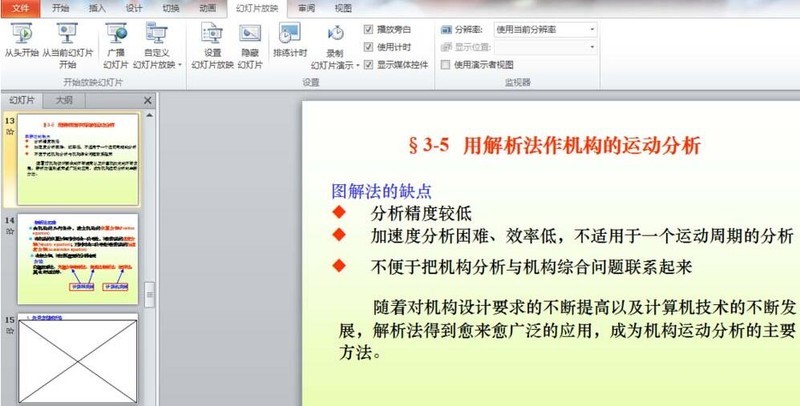
2. Klicken Sie während des Screening-Vorgangs mit der rechten Maustaste und klicken Sie auf [Zeigeroptionen].

3. In den Zeigeroptionen ist die Standardeinstellung der Mauspfeil, wir klicken ihn einfach an, um zu [Pinsel] zu werden.
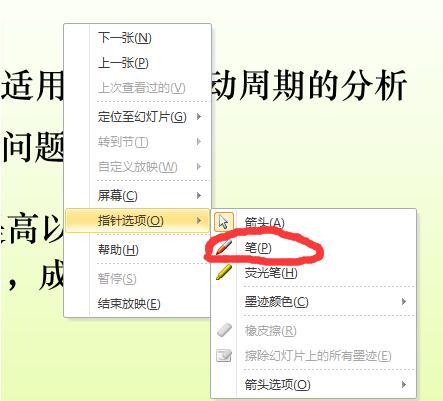
4. Nach Abschluss können wir die PPT überprüfen und anklicken.

5. Natürlich können Sie auch die Farbe des Pinsels ändern.
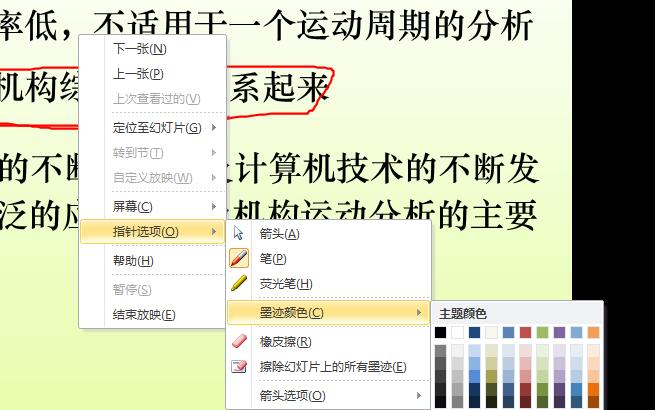
6. Wie im Bild gezeigt, wird es durch einen gelben Pinsel ersetzt.

Das obige ist der detaillierte Inhalt vonSo ändern Sie den Mauszeiger in PPT – Schritte zum Ändern des Mauszeigers in eine Pinselform in PPT-Folien. Für weitere Informationen folgen Sie bitte anderen verwandten Artikeln auf der PHP chinesischen Website!
In Verbindung stehende Artikel
Mehr sehen- Ausführliche Erklärung zum Öffnen und Lesen von CSV-Dateien
- Schritte und Vorsichtsmaßnahmen zum Öffnen und Verarbeiten von Dateien im CSV-Format
- Methoden und Tipps zum Öffnen von CSV-Dateien: Geeignet für eine Vielzahl von Software
- Eine Kurzanleitung zur CSV-Dateibearbeitung
- Erfahren Sie, wie Sie CSV-Dateien richtig öffnen und verwenden

